如果你的 Excel 文件中的单元格都变成了灰色,无法编辑,可能是因为这些单元格被锁定或者受到了保护。以下是一些可能的解决方法:
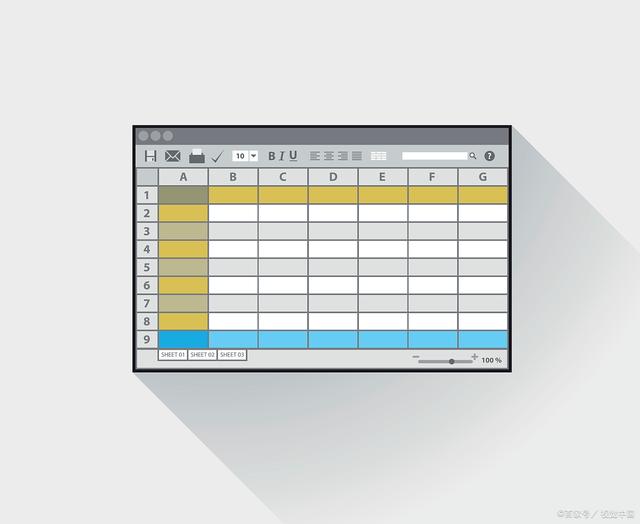 解锁单元格:
解锁单元格:
选择你想要编辑的单元格或单元格范围。
右键单击选择 "格式单元格"。
在 "保护" 选项卡中,取消选中 "锁定" 复选框。
点击 "确定"。
取消工作表保护:
如果整个工作表都受到保护,你可能需要取消工作表的保护。进入 "审阅" 选项卡,在 "工作表" 部分,点击 "保护工作表"。
输入工作表保护密码(如果有),然后取消保护工作表。
取消工作簿保护:
如果整个工作簿受到保护,你可能需要取消工作簿的保护。进入 "审阅" 选项卡,在 "更改工作簿密码" 部分,点击 "保护工作簿和工作表"。
输入工作簿保护密码(如果有),然后取消保护工作簿。
检查条件格式:
有时,通过条件格式可能会导致单元格变灰。在 "开始" 选项卡中,检查是否存在应用于这些单元格的条件格式,如果有的话,可以尝试删除或修改它。
检查文档保护:
如果 Excel 文档本身受到保护,你可能需要解除文档保护。在 "文件" 菜单中,选择 "信息",然后点击 "保护工作簿",选择 "加密密码" 或 "只读推荐",以取消保护。
如果这些解决方法都不起作用,可能还有其他问题导致单元格无法编辑,可能需要更详细的信息来确定问题的具体原因。如果问题持续存在,请考虑将文件备份并与其他人讨论,或者查阅 Microsoft Excel 的官方支持文档获取更多帮助。